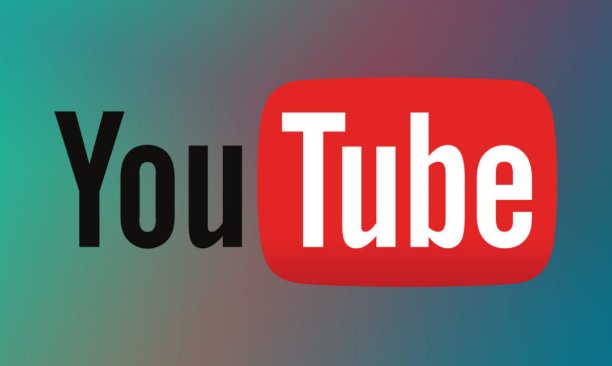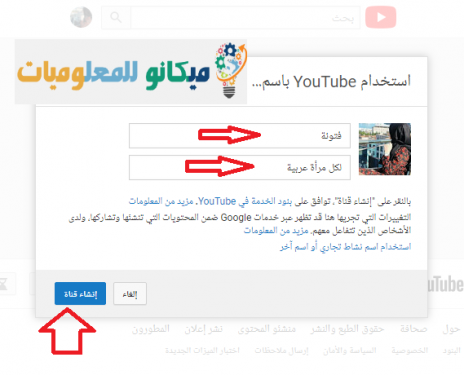Velen van ons willen een YouTube-kanaal maken, maar weten niet hoe ze er een moeten maken
Maar in dit artikel leggen we uit hoe je eenvoudig een YouTube-kanaal maakt
Het enige dat u hoeft te doen, is de volgende stappen volgen om uw eigen YouTube-kanaal te maken
Eerst moet je je eigen e-mail aanmaken
En om uw eigen e-mail of alleen Gmail te maken, hoeft u alleen maar naar dit artikel te gaan over hoe u gemakkelijk uw e-mail kunt ontvangen.
Hoe maak je je eigen Google-account aan
En wanneer u klaar bent met het maken van uw e-mail, hoeft u alleen maar naar uw favoriete browser te gaan en naar YouTube te gaan, uw e-mail te schrijven en in te loggen zoals weergegeven in de volgende afbeeldingen:
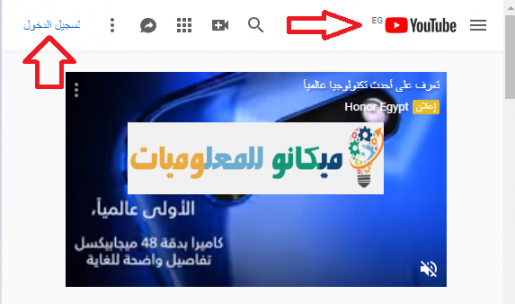
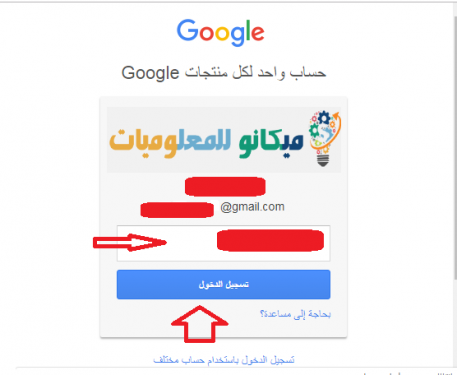
En wanneer u klaar bent met inloggen op de e-mail en alleen uw eigen YouTube-kanaal wilt maken, hoeft u alleen maar naar uw account te gaan, dat zich in de linkerrichting bevindt, en op uw afbeelding te klikken, een vervolgkeuzelijst verschijnt wanneer u klikt, kiest en klikt op het woord Mijn kanaal, en wanneer u erop klikt, verschijnt er een nieuwe pagina voor u, het enige wat u hoeft te doen is de naam van het kanaal en de indeling ervan in de eerste te schrijven vak en het tweede vak en klik vervolgens op Een kanaal maken zoals weergegeven in de volgende afbeeldingen:
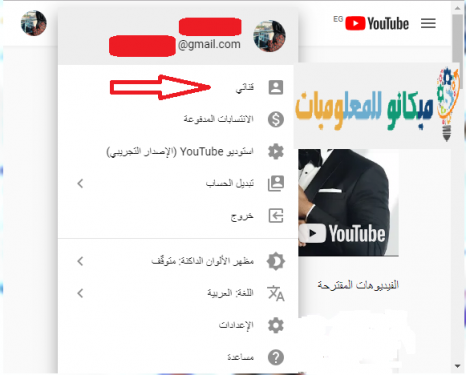
En als je op het woord Create a channel klikt, heb je Je hebt je kanaal succesvol gemaakt
En als je klaar bent met het maken van het kanaal, doen we alleen de voorbereiding ervoor, het enige wat je hoeft te doen is klikken op voeg een afbeelding toe aan het kanaal, een pagina met alleen afbeeldingen wordt geopend, het enige wat je hoeft te doen is je favoriete afbeelding kiezen uit de afbeeldingengalerij, en als je klaar bent met het kiezen van alleen de afbeelding, hoef je alleen maar op het woord te klikken Bepalen dat je de omslagafbeelding van het kanaal hebt gewijzigd, en dan veranderen we de accountafbeelding. We klikken op de afbeelding en dan verschijnt er een waarschuwing in de naam van het wijzigen van alleen de kanaalcode. Het enige wat u hoeft te doen is op Wijzigen te klikken en vervolgens uw favoriete afbeelding of kanaalmelding te kiezen en op Opslaan te drukken, zoals weergegeven in de volgende afbeeldingen:
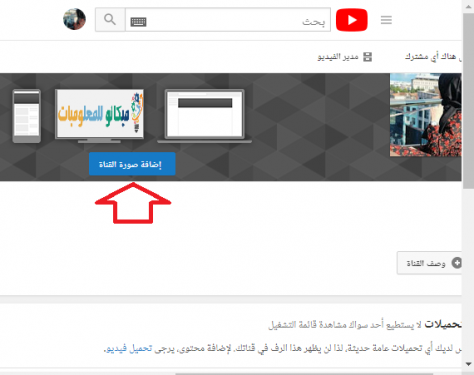
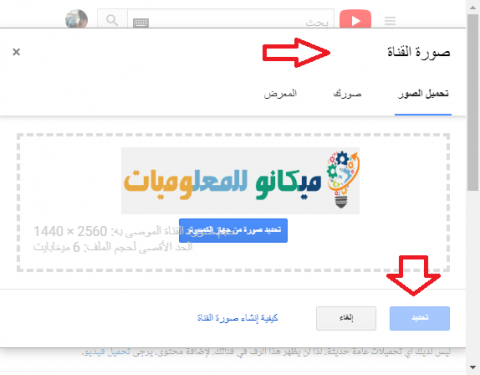
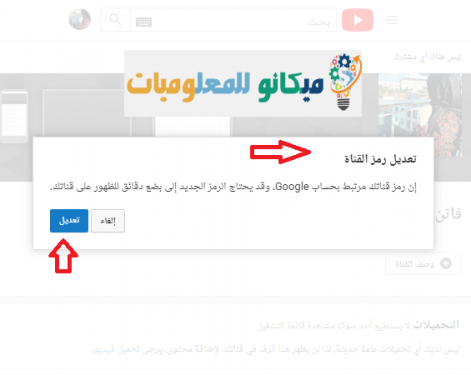
We hebben dus je eigen kanaal op YouTube gemaakt en hoe je de omslagafbeelding en de accountafbeelding kunt wijzigen, maar in de volgende andere artikelen zullen we het maken van het kanaal voltooien en hoe je de korte synopsis schrijft die het kanaal beschrijft met de uitleg getoond in de afbeeldingen met hoe u het kanaal aan Google kunt koppelen en ook hoe u een advertentie op Google Desense kunt maken Met gemak wenst het Mekano Tech-team u alle voordeel van dit artikel